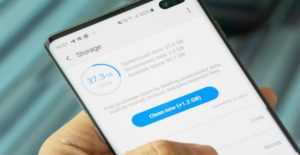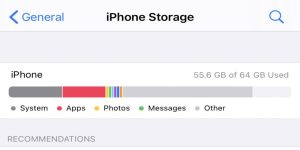Apakah ponselmu mulai terasa lemot untuk membuka aplikasi atau beralih ke program lainnya? Pasti ada banyak berkas sampah atau cache yang menumpuk di penyimpanan. Inilah cara bersihkan sampah HP Samsung yang harus dicoba. Dengan begitu kinerja ponsel menjadi maksimal lagi.
Kamu pasti bingung jika mendapatkan notifikasi penyimpanan penuh, sedangkan merasa kalau tidak banyak menyimpan foto dan video. Padahal penyebabnya adalah file sampah yang tersembunyi. Karena tidak terlihat, Kami tidak tahu jika file tersebut terus bertambah seiring penggunaan aplikasi dan situs.
Karena itulah, di sini akan diterangkan bagaimana cara untuk membersihkannya. Buka satu per satu file sampah yang tersembunyi dan hapus dari penyimpanan. Panduan lebih lanjut, simak penjelasan berikut ini:
Cara Bersihkan Sampah HP Samsung

Ada banyak cara untuk menghapus file sampah dari perangkat. Kami dapat menggunakan aplikasi pengelola file bawaan milik HP Samsung. Bisa juga memakai fitur-fitur yang disediakan. Inilah caranya.
1. Membersihkan dari Aplikasi My Files
Cara pertama yang bisa Kamu coba adalah memakai aplikasi pengelola file. Pada kebanyakan smartphone itu namanya File Manager. Kalau aplikasi bawaan untuk HP Samsung bernama My Files.
Di sini Kamu tidak hanya bisa melihat penggunaan memori dan kategori file. Tapi bisa membersihkan berkas-berkas yang tidak diperlukan lagi agar tidak menjadi sampah yang memenuhi ruang penyimpanan. Bahkan tips ini yang paling umum dan mudah.
Karena sudah pre-instaled, maka Kamu langsung buka saja My Files. Caranya seperti di bawah ini:
- Cari My Files pada kolom pencarian aplikasi.
- Setelah aplikasinya terbuka, buka satu per satu folder yang ada untuk mencari file sampah.
- Di sini akan dicontohkan berkas duplikat foto. Jadi dalam satu HP terdapat beberapa foto yang ternyata sama.
- Karena mencari duplikat foto, maka buka folder Image.
- Kamu akan melihat berbagai tampilan gambar. Jika ada file yang sama dan lebih dari dua, hapus foto tersebut.
- Lebih cepat dengan cara menekan file beberapa saat sampai muncul tanda centang. Kemudian ketuk semua foto yang akan dihapus.
- Jika ingin menghapus seluruh berkas, ketuk All yang ada di kiri atas.
- Setelah itu ketuk menu Move to Trash yang ada di bawah. Tandanya adalah ikon tong sampah.
- Kamu dapat membiarkan berkas tersebut berada di tempat sampah. Setelah 30 hari akan dihapus oleh sistem secara permanen.
- Kalau mau sekaligus menghapus folder sampah, ketuk titik tiga di kanan atas.
- Kemudian pilih menu Trash.
- Selanjutnya tekan titik tiga lagi.
- Ketuk pilihan Empty.
- Hapus dengan menahan gambar, lalu tandai semua foto. Kemudian tap opsi Delete.
- Perlu Kamu pahami, bahwa file yang sudah dihapus dari folder sampah tidak dapat dipulihkan lagi. Jadi, sebelumnya pikirkan secara matang.
2. Menghapus Foto di Galeri
Cara bersihkan sampah HP Samsung yang kedua bisa Kamu lakukan dari galeri. Setiap kali Kamu menghapus gambar dan video, pasti akan masuk ke folder sampah. Walaupun sudah dihapus, ternyata folder tersebut bisa memenuhi ruang penyimpanan.
Temukan folder sampah di Galeri dan hapus semua berkas yang tidak diperlukan. Cara lengkapnya sebagai berikut:
- Buka menu Galeri di HP Samsung.
- Kemudian buka folder dan cari Sampah. Pada HP Samsung yang baru, bisa dengan klik titik tiga di kanan atas.
- Selanjutnya pilih Trash yang ditandai dengan tong sampah.
- Akan ada foto dan video yang bertahan dalam folder selama 30 hari.
- Agar tidak memenuhi storage, tekan titik tiga.
- Lalu ketuk opsi Empty.
- Tandai semua foto dan video, lalu pilih Delete. Berkas sampah yang sudah dihapus tidak akan bisa di-restore lagi.
3. Menghapus File Cache
Ketiga ini merupakan cara bersihkan sampah HP Samsung yang tidak boleh Kamu lewatkan. Menghapus file cache akan menambah kapasitas ruang penyimpanan. Terlebih lagi file tersebut muncul seiring dengan pemakaian aplikasi maupun membuka situs web.
Semakin sering mengakses aplikasi, maka besar pula file cache yang tersimpan dan menghasilkan residu. Sebenarnya cache berfungsi untuk mengurangi waktu pemuatan saat membuka aplikasi yang sering digunakan. Tapi karena dibiarkan, otomatis semakin menumpuk.
Kamu bisa menghapusnya satu per satu dari menu Pengaturan. Bagi pengguna HP Samsung, langkah-langkahnya sebagai berikut:
- Buka menu Pengaturan.
- Kemudian pilih menu Apps atau Aplikasi.
- Selanjutnya cari aplikasi yang memakan banyak ruang penyimpanan.
- Ketuk nama aplikasi tersebut dan pilih menu Storage atau Penyimpanan.
- Terakhir, klik Hapus Cache yang ada di bawah.
4. Menghapus Data Penjelajahan di Google Chrome
Kalau Kamu menggunakan Google Chrome sebagai web browser di HP Samsung, maka patut mencoba cara ini. File sampah bisa dihasilkan dari aktivitas membuka berbagai situs di Chrome. Meskipun tidak terlihat, sebenarnya mengonsumsi banyak ruang penyimpanan.
Di sini Kamu bisa membersihkan riwayat pencarian, cookie, dan cache. Caranya sebagai berikut:
- Buka aplikasi Google Chrome.
- Ketuk titik tiga di kanan atas.
- Selanjutnya masuk ke menu Setelan yang ditandai dengan roda gerigi.
- Scroll layar untuk memilih Privasi dan Keamanan.
- Ketuk menu Hapus Data Penjelajahan.
- Centang kolom Histori penjelajahan, Cookie dan data situs, serta Gambar dan file dalam cache.
- Pilih rentang waktu untuk menghapusnya.
- Tekan tombol Hapus Data.
5. Menggunakan Fitur Device Care
Berbeda dari HP lain, Samsung memiliki fitur Perawatan Perangkat (Device Care) yang punya banyak manfaat. Fitur ini akan menjaga performa ponsel dengan cara kerja sebagai berikut:
- Memantau pemakaian baterai dan menutup aplikasi yang bekerja terlalu keras.
- Mengoptimalkan perangkat dengan membersihkan cache aplikasi.
- Menutup aplikasi di latar belakang.
- Memindai aplikasi bermasalah dan terdapat malware.
Cara bersihkan sampah HP Samsung dengan fitur Device Care sangat mudah. Kamu bisa mengikuti langkah-langkah berikut ini:
- Buka menu Settings.
- Lalu ketuk opsi Battery and Device Care.
- Selanjutnya ketuk tombol Optimize Now.
Ternyata Kamu juga bisa mengatur pengoptimalan secara otomatis saat HP tidak digunakan. Caranya seperti ini:
- Ketuk Opsi Lainnya.
- Kemudian pilih Otomatisasi.
- Aktifkan panel yang ada di menu Optimalkan Otomatis Setiap Hari.
6. Menggunakan CC Cleaner
Kalau Kamu menggunakan laptop Windows mungkin tidak asing dengan aplikasi satu ini. Ternyata, CC Cleaner dapat berjalan di android untuk membersihkan sampah tersembunyi dalam hitungan detik. Cara bersihkan sampah HP Samsung dengan CC Cleaner sebagai berikut:
- Download dulu CC Cleaner dari Play Store.
- Setelah diinstal, buka aplikasinya.
- Kemudian pilih menu Quick Clean.
- Pilih jenis file yang akan dihapus.
- Setelah itu, tekan tombol Finish Cleaning.
Aplikasi ini memiliki user interface yang sederhana, sehingga mudah dijalankan. Selain itu bisa digunakan secara gratis. Tapi kalau Kamu ingin mendapatkan fitur lebih lengkap, dapat membeli CC Cleaner premium dengan harga Rp8.000/bulan yang ditagih setiap tahun.
Demikian penjelasan cara bersihkan sampah HP Samsung. Kamu harus rutin menghapus berkas-berkas tersembunyi ini. Karena jika dibiarkan menumpuk, akan memenuhi ruang penyimpanan dan membuat kinerja HP menurun. Contohnya saat membuka aplikasi jadi lemot dan sistem lama merespon perintah.